在计算机硬件优化过程中,调整CPU频率是一个常见且重要的操作。通过合理调整CPU的运行速度,可以有效提升系统性能或降低能耗。然而,在一些特殊情况下,用户可能需要删除或调整CPU频率设置。本文将全面指导您如何进行这些操作,确保您在维护和优化个人电脑性能时拥有充足的知识。
了解CPU频率及其调整的意义
什么是CPU频率?
在开篇的核心突出部分,我们需要明确CPU频率即处理器的工作速度,通常以GHz为单位。它决定了计算机处理任务的速率和效率。更高的CPU频率意味着更快的处理速度,但也可能带来更高的能耗和热量。
调整CPU频率的意义
调整CPU频率可以因应不同场景需求,例如在需要高性能执行游戏或视频编辑时提升频率,在执行简单任务时降低频率以节省电力和减少热量产生。在某些情况下,用户可能需要删除或调整默认设置以获得更好的性能或解决特定问题。
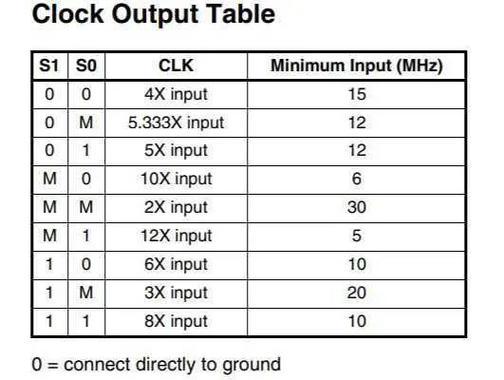
删除CPU频率设置
为何需要删除CPU频率设置?
删除CPU频率设置并不是常规操作,但在某些特定情况下,如系统过热或CPU性能不稳定时,用户可能希望重置CPU频率到出厂设置,以排除频率设置错误造成的问题。
如何删除CPU频率设置
删除CPU频率设置通常涉及进入BIOS或UEFI界面进行操作。以下是详细步骤:
1.重启计算机,并在启动过程中连续按下特定键(通常是`Del`或`F2`键),进入BIOS或UEFI设置界面。
2.寻找与CPU或处理器相关的设置项,比如`CPUConfiguration`或`ProcessorConfiguration`。
3.定位到CPU频率设置,这个选项可能被称为`CPUClockRatio`或`CPUSpeed`等。
4.将其设置为默认值,通常是`Auto`或默认频率值。
5.保存更改并退出BIOS/UEFI,计算机将自动重启并应用新的设置。
在删除设置过程中,务必小心操作,错误的设置可能会导致系统不稳定。如非必要,建议不进行删除操作,而是在必要时进行适当的调整。

调整CPU频率设置
CPU频率调整前的准备
在进行CPU频率调整前,建议确保您了解当前CPU的默认频率和功耗限制。同时,考虑安装最新的BIOS版本以确保系统稳定性和兼容性。
如何调整CPU频率设置
调整CPU频率设置通常需要具备一定计算机硬件知识。以下是基本的调整步骤:
1.进入BIOS/UEFI,正如删除设置时所述。
2.找到与CPU频率相关的选项,如`CPUCoreVoltage`或`AdvancedFrequencySettings`。
3.调整倍频(CPUMultiplier):这个选项允许你改变CPU的倍频值,从而增加或减少其工作频率。
4.调整电压(CPUVoltage):在提高频率的同时,可能需要适当增加CPU电压以保证稳定性。
5.调整其他相关设置,如内存频率、缓存频率等,这些都可能影响CPU性能。
6.保存更改并退出BIOS/UEFI界面,让更改生效。
注意事项
在调整CPU频率时,切忌过分提升频率或电压,这可能会导致系统过热、不稳定甚至硬件损坏。建议每次调整幅度较小,并进行充分的稳定性测试。
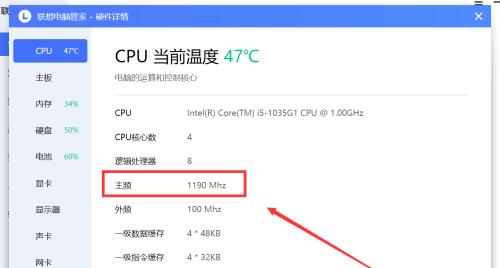
后期检查与优化
完成CPU频率的调整后,应当通过实际的性能测试来检查电脑的运行状况。可以运行一些CPU负载测试软件来确保系统在高负载下的稳定性和散热表现。
删除或调整CPU频率设置是一项需要谨慎进行的操作,它可以帮助用户解决特定问题,或优化计算机性能。本文从了解CPU频率开始,详细介绍了删除和调整CPU频率设置的步骤及注意事项。请确保在了解所有信息和准备充分的情况下,再进行相关操作。如果不确定自己的操作,建议寻求专业人士的帮助。通过以上步骤,您可以更自由地控制和优化您的计算机性能。
标签: #cpu频率


